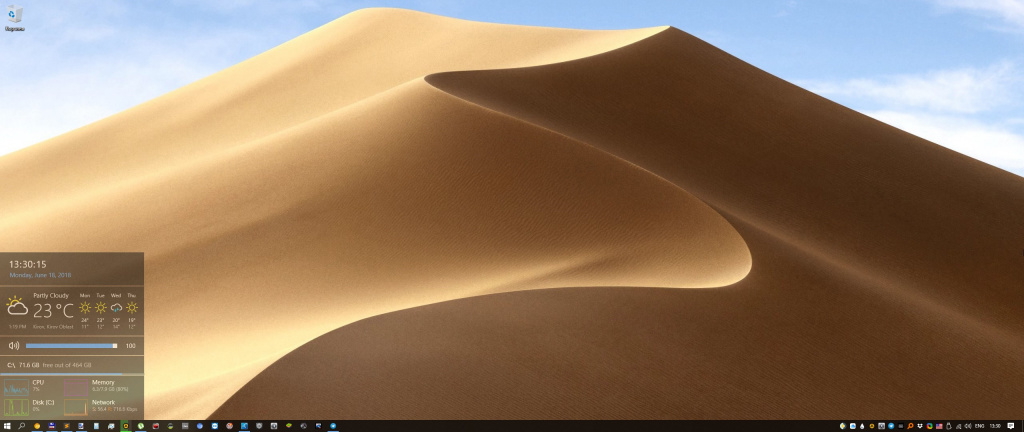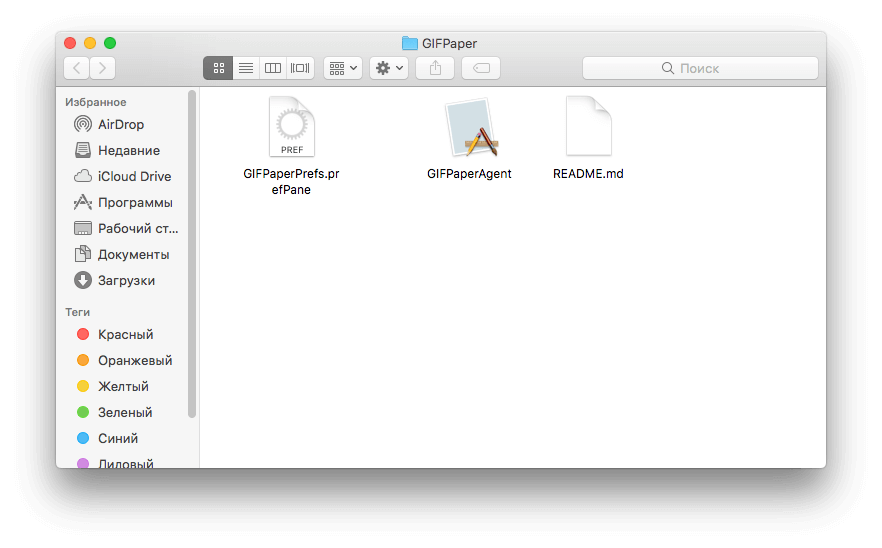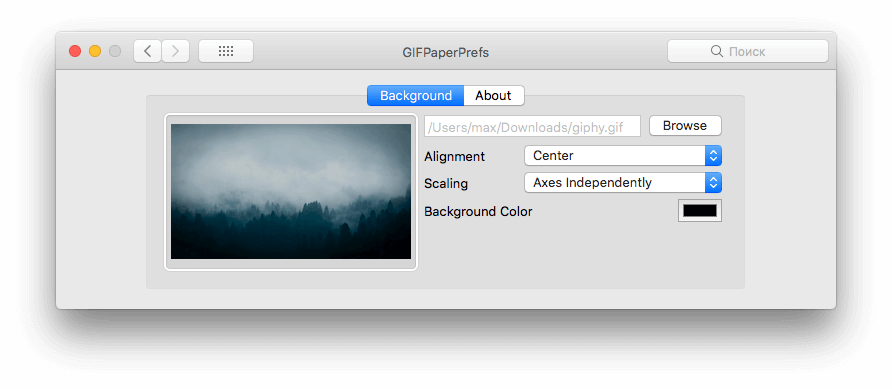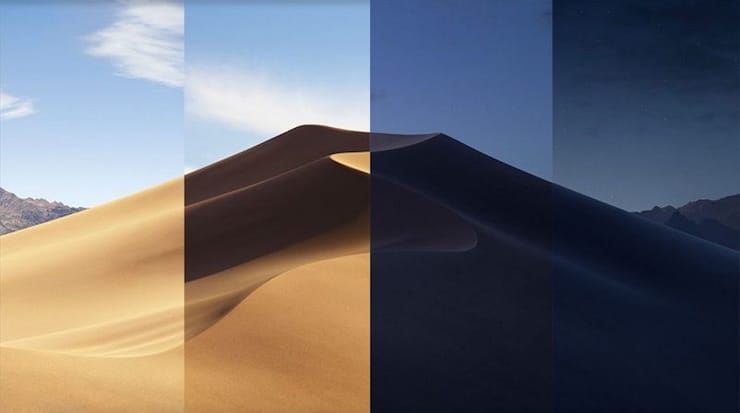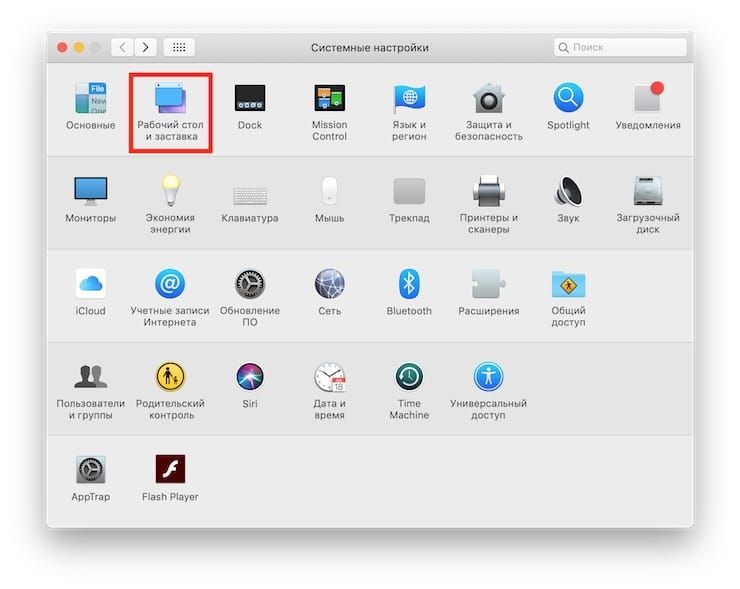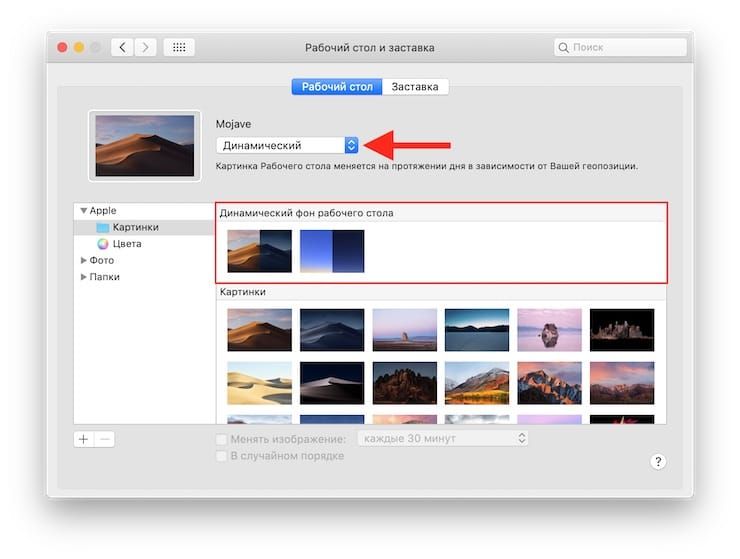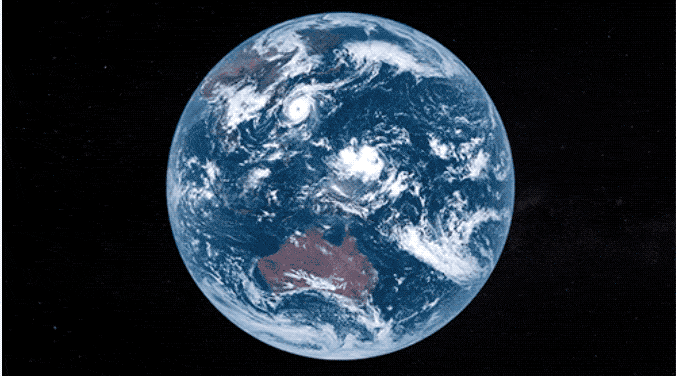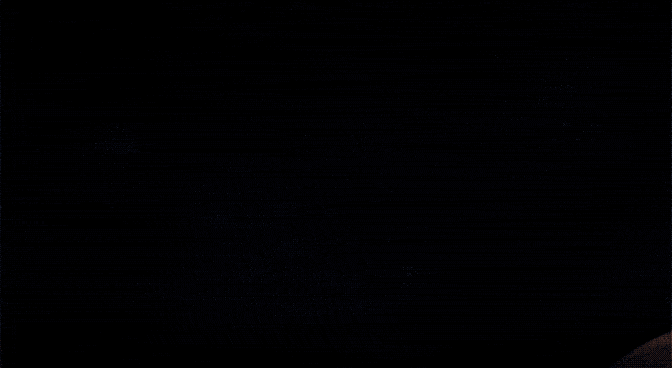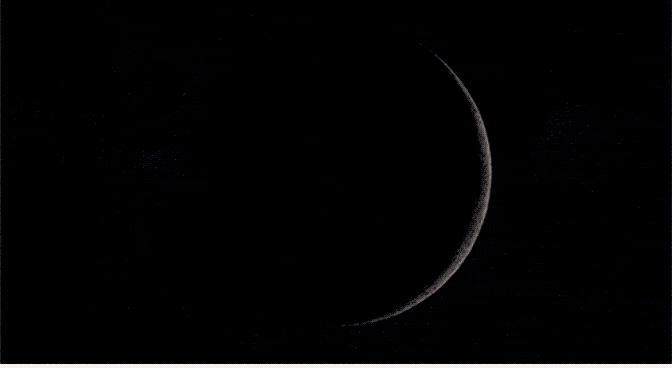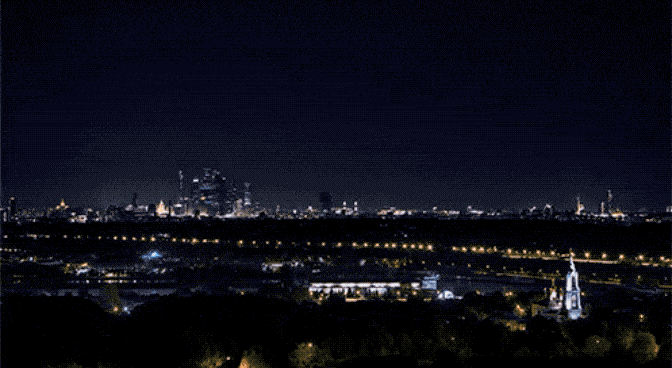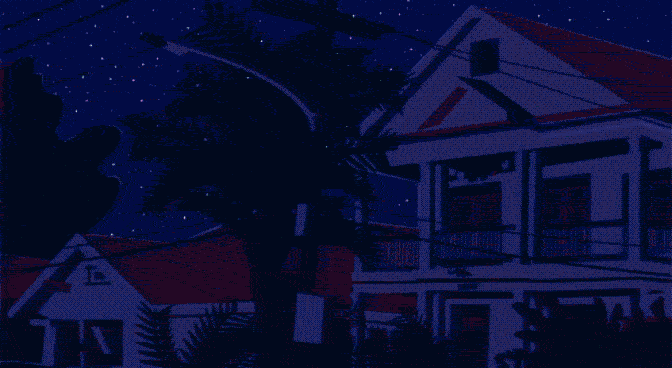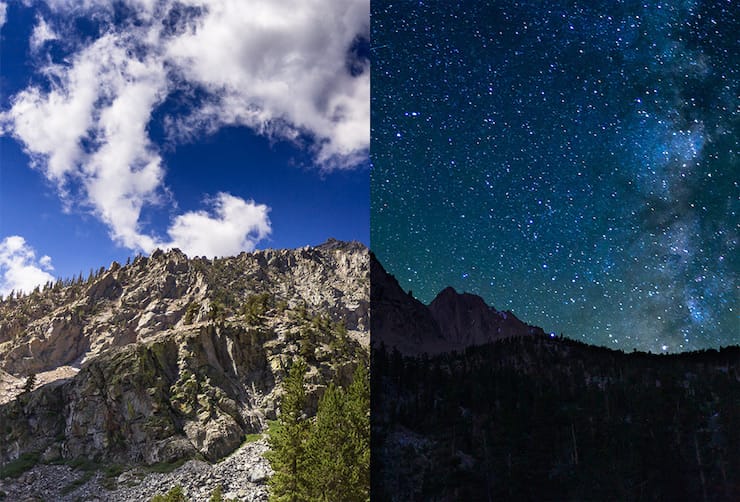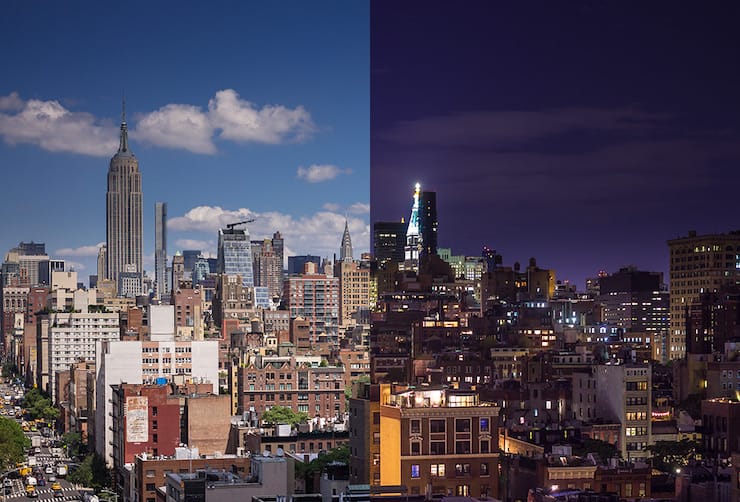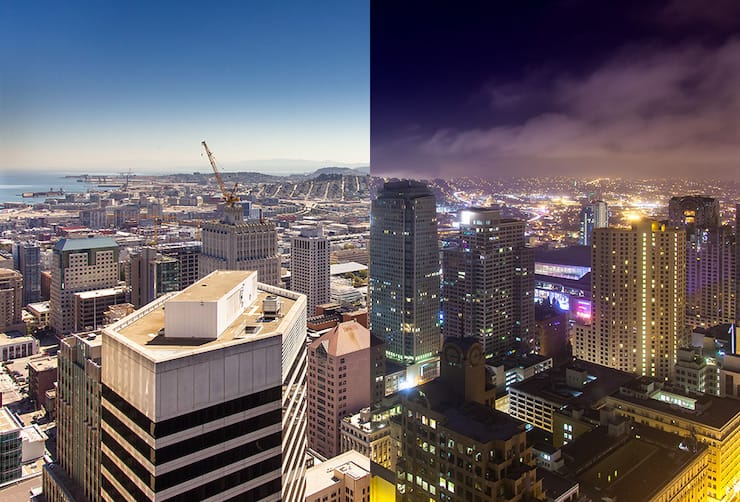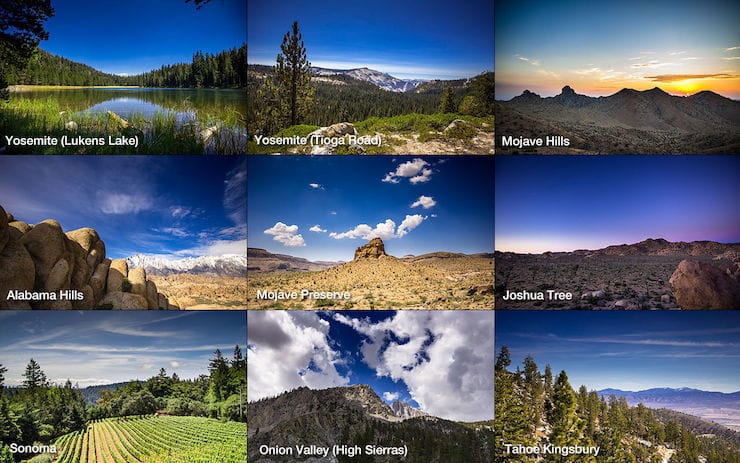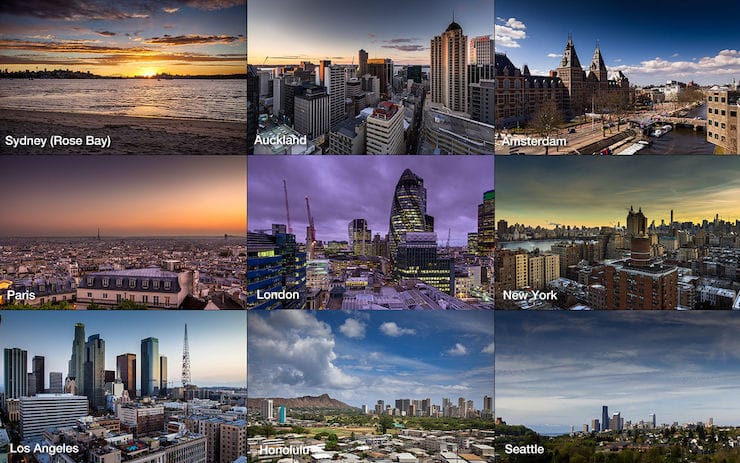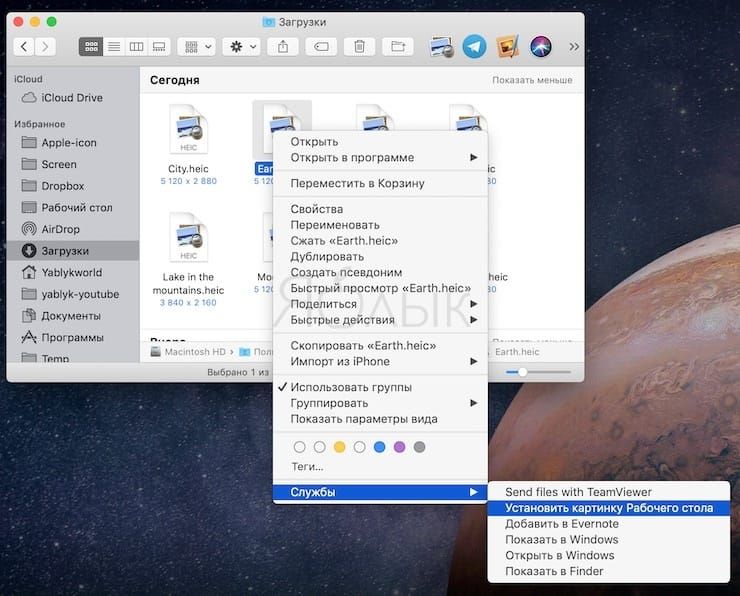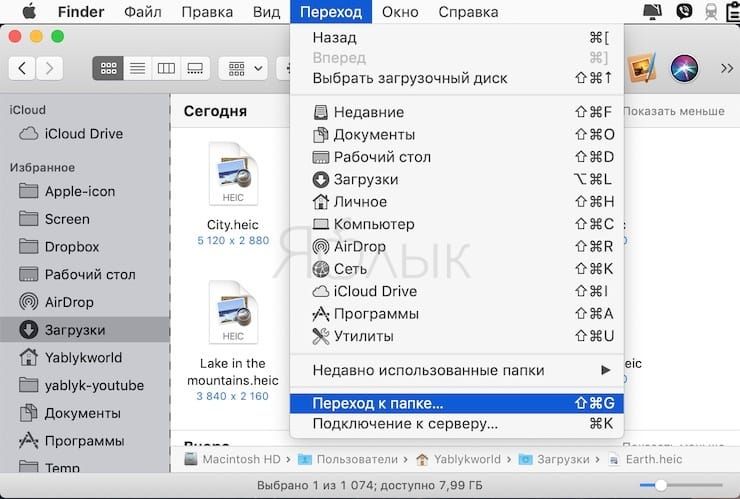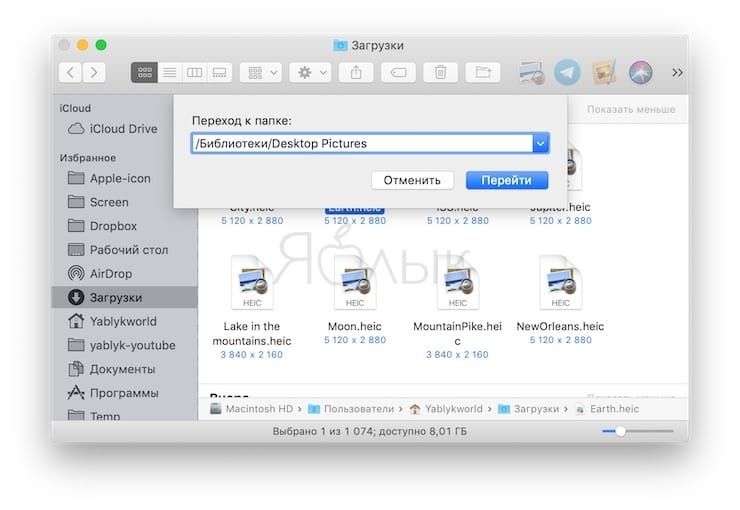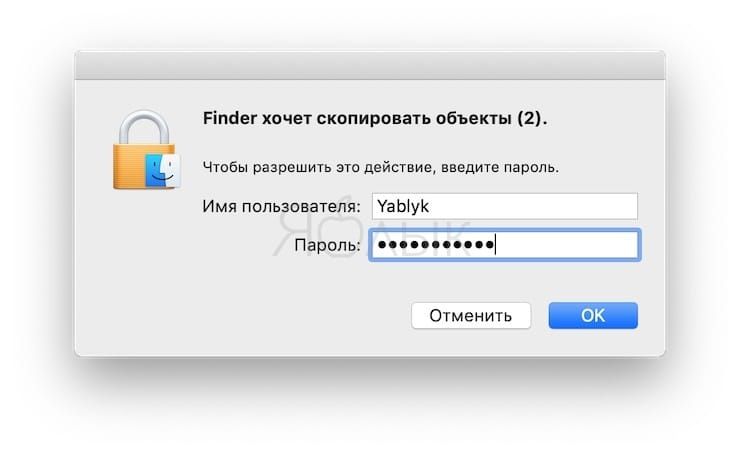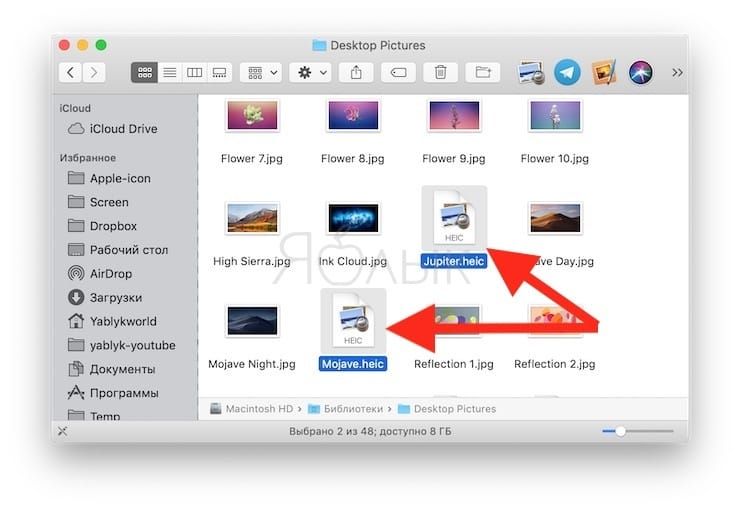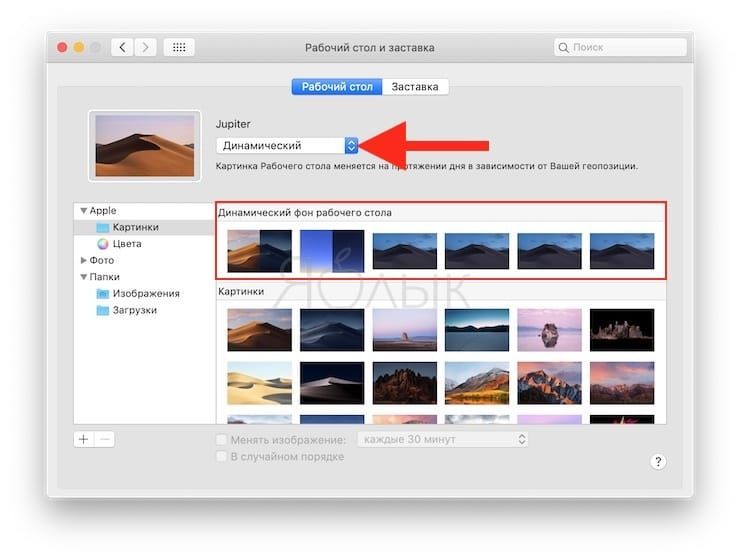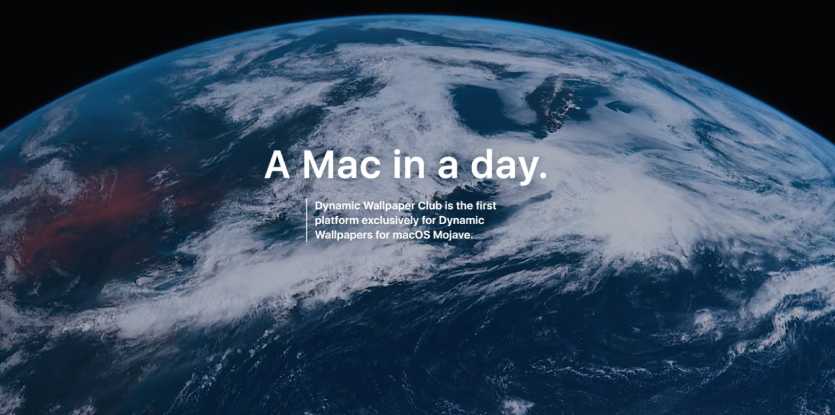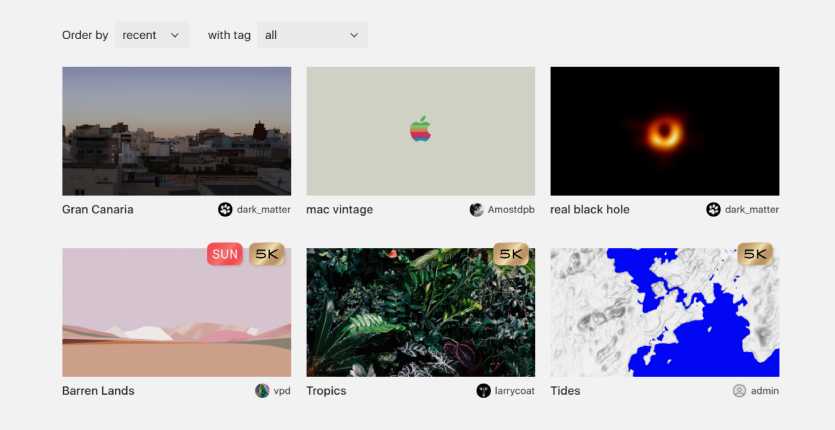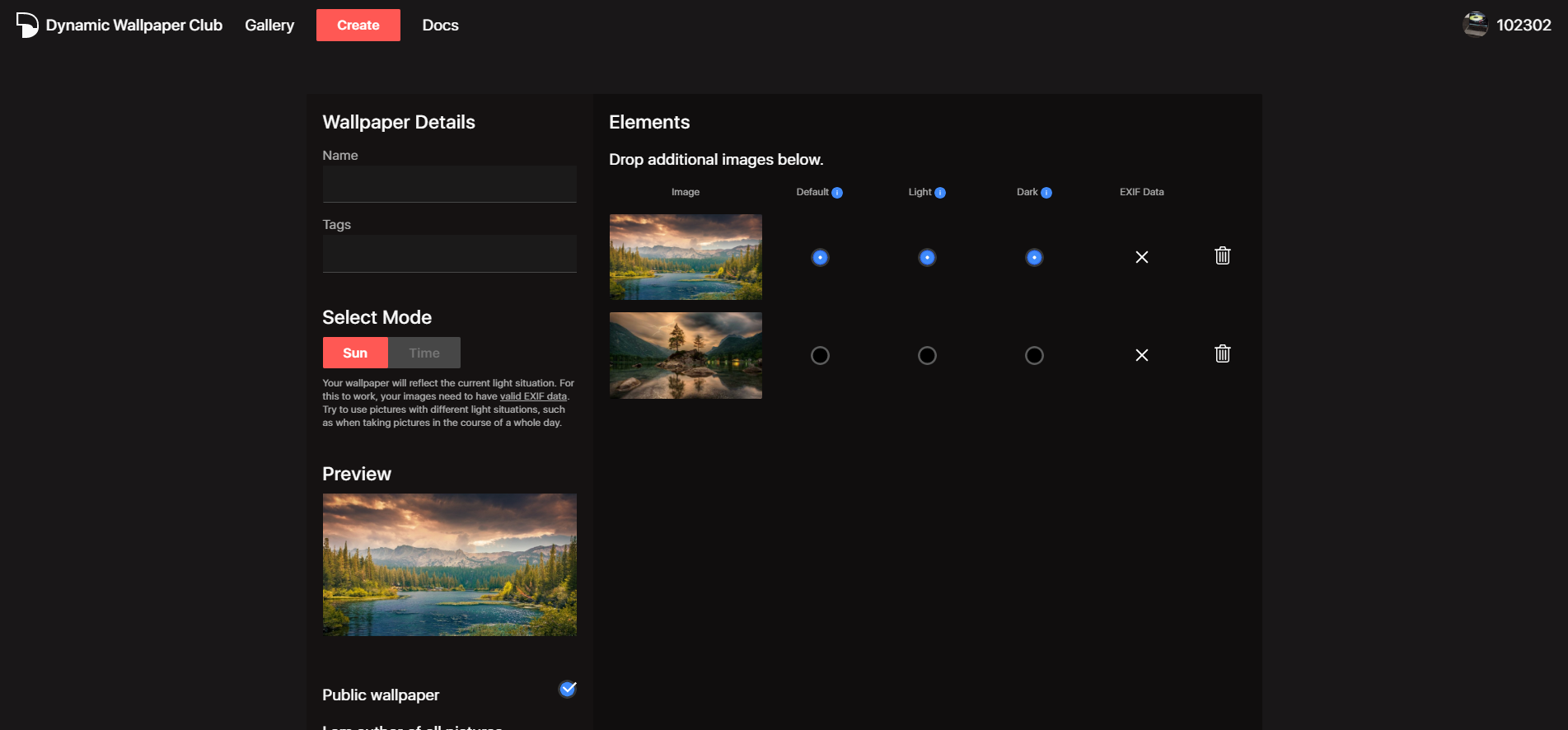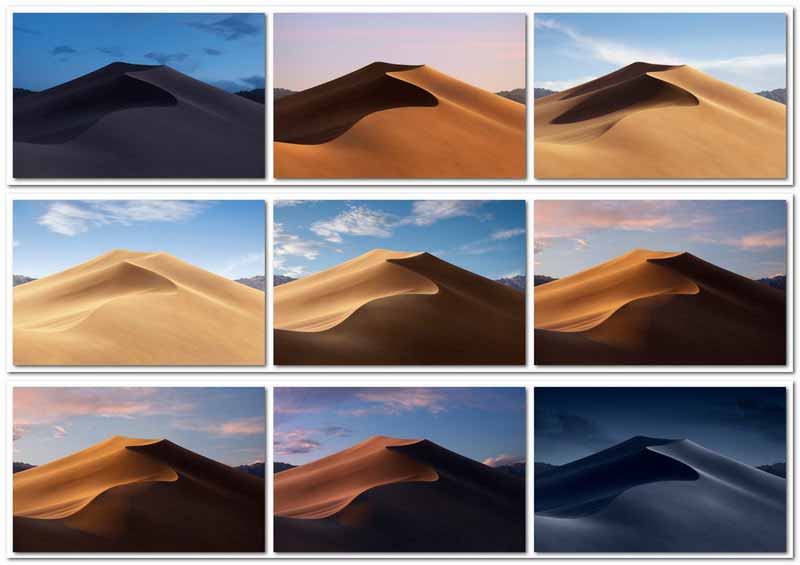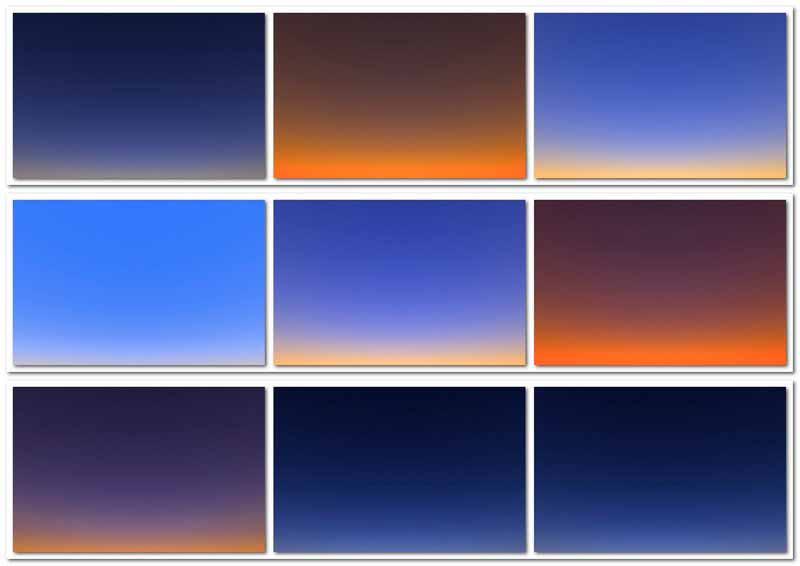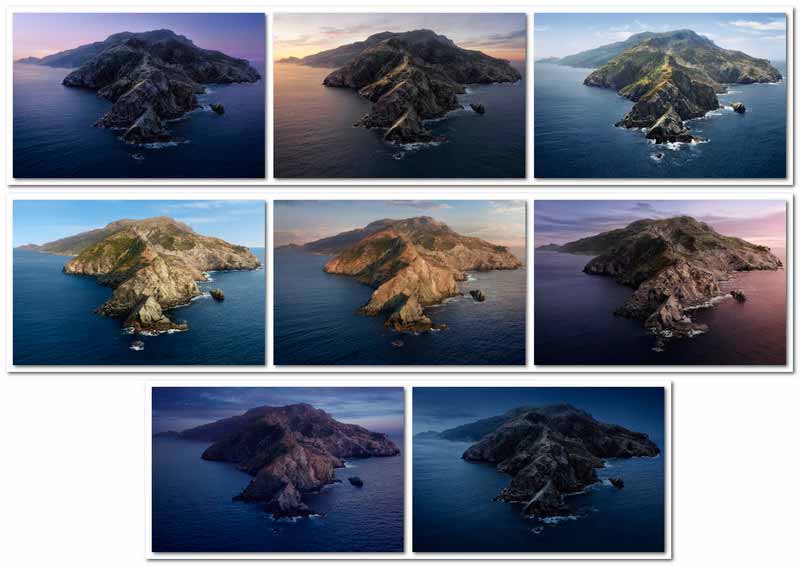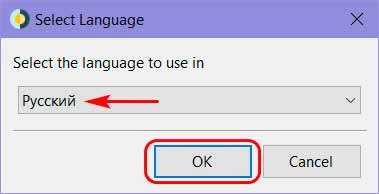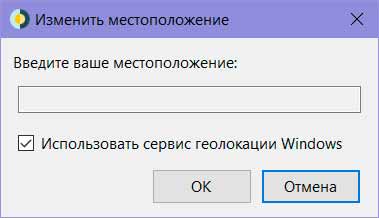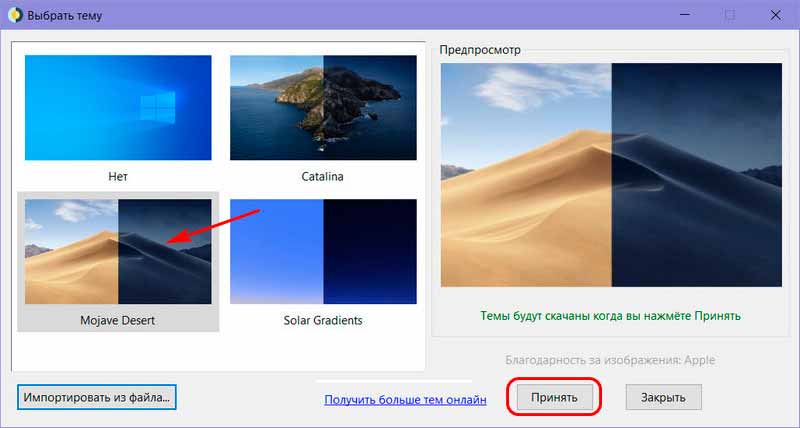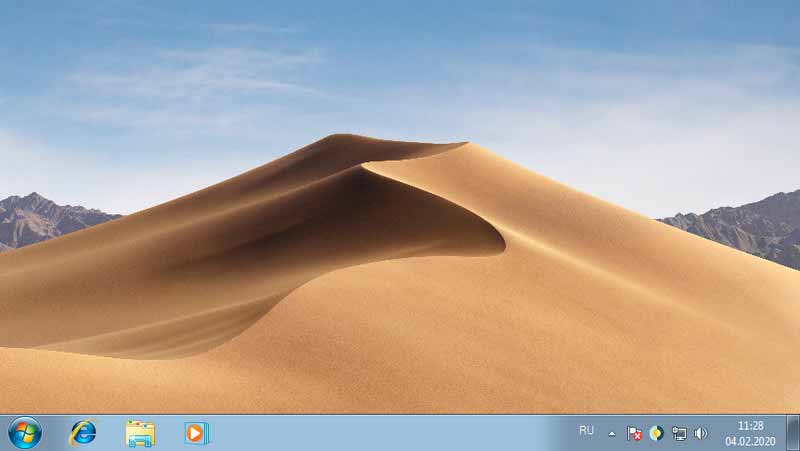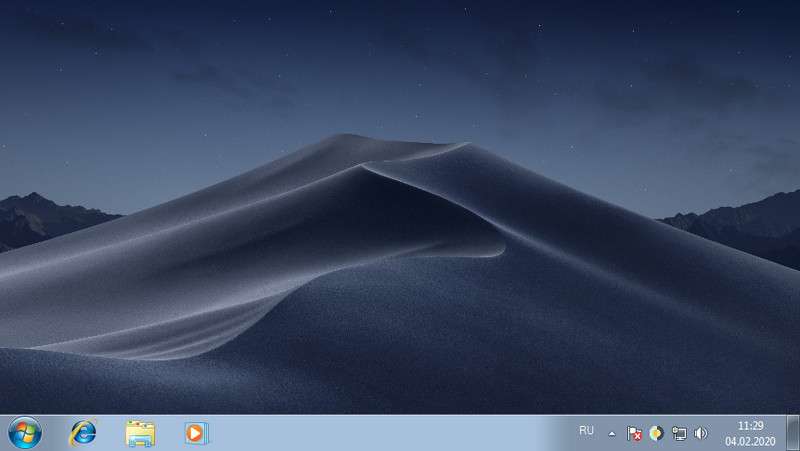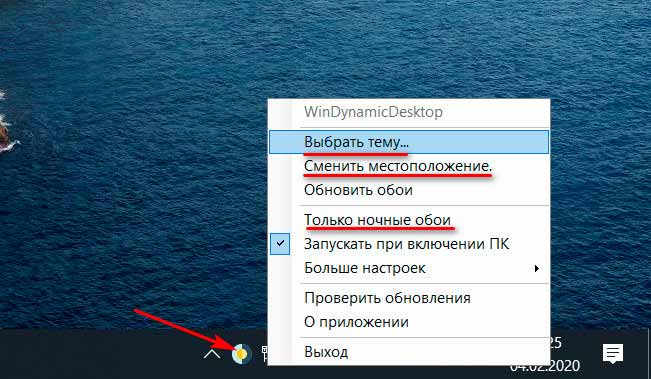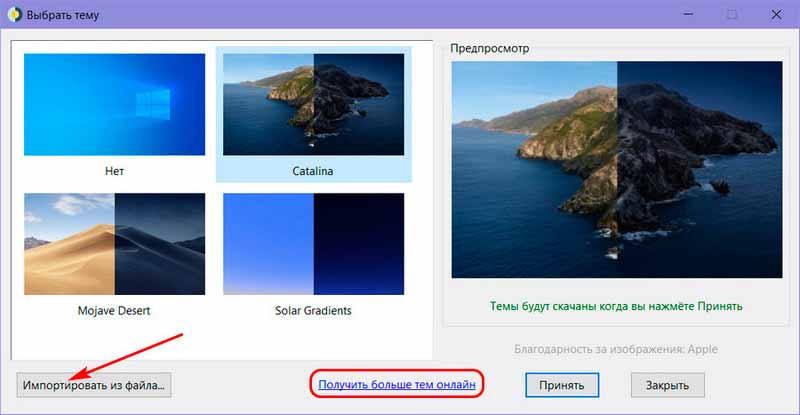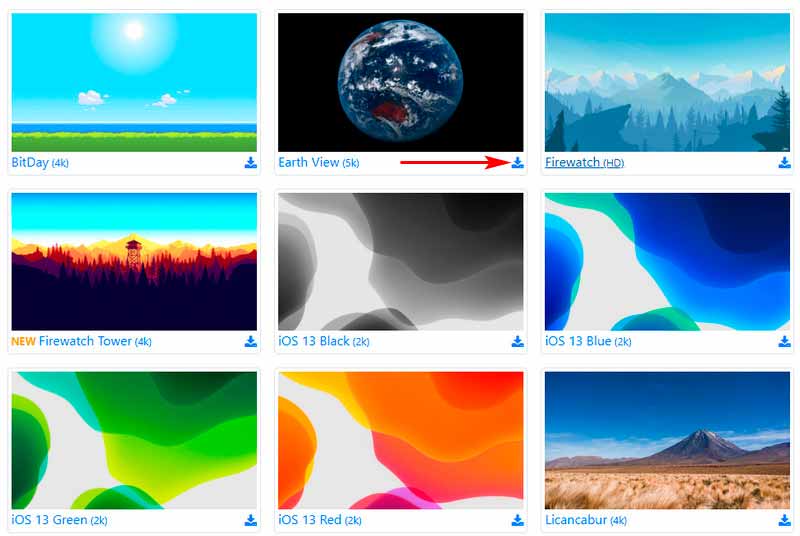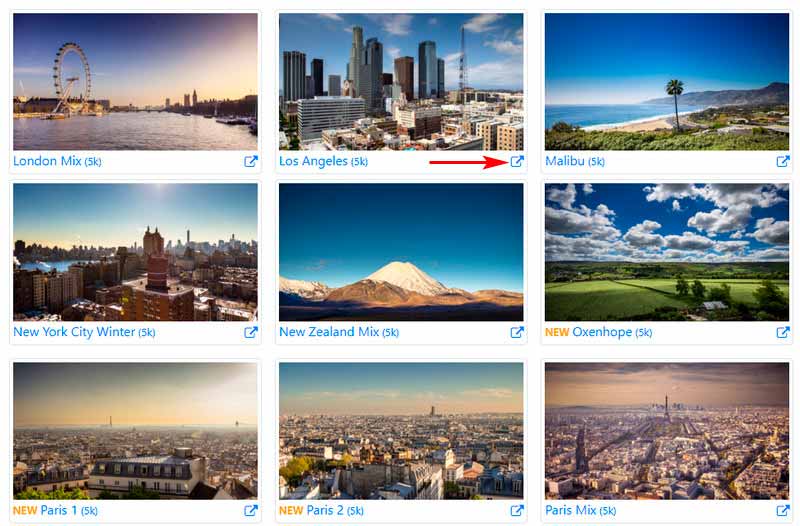- Как добавить динамические обои из macOS Mojave любому компьютеру на Windows
- Как установить анимированные обои на рабочий стол в macOS
- Лонгриды для вас
- Динамические «живые» обои на Mac: где скачать бесплатно и как установить
- Как включить динамические «живые» обои
- Скачать динамические обои для Mac бесплатно
- Земля
- Юпитер
- Москва
- Новый Орлеан
- Фауна
- Озеро в горах
- Горный пейзаж
- Вид на Землю с международной космической станции (вариант 1)
- Вид на Землю с международной космической станции (вариант 2)
- Sierra
- Нью-Йорк
- Сан-Франциско
- Бонус: приложение 24 Hour Wallpaper
- Как установить скачанные динамические обои на macOS
- Скачать лучшие динамические обои для Mac и macOS
- Как это работает
- Динамические обои из Mac OS для ПК на Windows — Win Dynamic Desktop
- Обои для ПК на Windows из Mac OS- Win Dynamic Desktop
- Настройка Win Dynamic Desktop и выбор тем
- Другие динамические обои в Интернете
- Заключение
Как добавить динамические обои из macOS Mojave любому компьютеру на Windows
Одно из нововведений в macOS Mojave — динамические обои с фотографиями пустыни Мохаве, которые постепенно меняются в зависимости от текущего времени. Пользователь Reddit с ником t1m0thyj создал приложение, которое позволяет установить такие обои на любой компьютер, работающий с Windows.
Windows 10 на нативном уровне поддерживает цикличную смену обоев, но без учёта времени суток. Приложение WinDynamicDesktop работает иначе. Оно содержит 16 фотографий пустыни и меняет их в зависимости от того, сколько времени сейчас в том месте, где находится пользователь.
Как использовать WinDynamicDesktop:
Скачайте программу с сайта GitHub и запустите её. Если Windows Defender сообщит о запрете установки, не пугайтесь, это программа с открытым исходным кодом и она не содержит вирусов. В окне с предупреждением нажмите «Подробнее» и форсированно продолжите установку.
При первом запуске потребуется ввести географические координаты того места, где вы находитесь. Их можно узнать разными способами, например, с помощью «Карт Google»: откройте карты, найдите свой дом, скопируйте из адресной строки цифры с координатами и вставьте их в диалоговое окно программы.
После этого на рабочем столе появится снимок пустыни Мохаве, который через некоторое время сменится другим. Вы также можете сделать так, чтобы эти обои устанавливались каждый раз при перезапуске компьютера — для этого нужно выбрать соответствующую опцию после нажатия правой кнопкой мыши по значку программы в системном трее. Там же при необходимости можно изменить информацию о вашем местоположении.
Как установить анимированные обои на рабочий стол в macOS
Время от времени необходимо освежать восприятие своего компьютера Mac. Это можно сделать, например, с помощью живых обоев. Хотя в macOS нет встроенных средств, позволяющих установить анимированную заставку в качестве картинки рабочего стола, сегодня мы расскажем, как это сделать.
Конечно, нельзя сказать, что живые обои подойдут всем и каждому, но опробовать их в деле определенно стоит. Для установки анимированной заставки мы будем использовать приложение от стороннего разработчика. Скачать утилиту можно непосредственно на сайте разработчика.
Загружаем архив и извлекаем содержимое в любую папку. Далее запускаем программу GIFPaperAgent. Затем открываем GIFPaperPrefs.prefPane и даем согласие на установку панели настроек. Открываем «Системные настройки». Внизу появился раздел «GIFPaperPrefs».
Осталось лишь выбрать подготовленное нами Gif-изображение. По необходимости можно указать параметры выравнивания или масштабирования картинки на рабочем столе. В том случае, если заставка не покрывает всю область, можно также выбрать подходящий фон для нее. Для того, чтобы все работало и после перезагрузки, программу GIFPaperAgent необходимо добавить в автозагрузку.
Единственное ограничение программы — нельзя установить GIF-обои для нескольких рабочих столов.
Новости, статьи и анонсы публикаций
Свободное общение и обсуждение материалов
Лонгриды для вас
Зачем покупать MagSafe от Apple, когда точно такая же зарядка есть в 4 раза дешевле? Или ждать AirTag, когда поисковые маячки для iPhone уже продаются? Собрали пятёрку ништяков, которые пригодятся каждому владельцу iPhone.
Выход компьютеров Mac с чипом M1 в год пандемии сыграл Apple на руку — компания резко увеличила продажи Mac и увеличила долю на рынке. Все снова начали покупать компьютеры Apple, и, похоже, это продлится ещё долго.
Появление в линейке iPhone новой компактной версии привело к сдвигу не только размерного ряда, но и цен. Если раньше самым бюджетным считался 6,1-дюймовый iP…
Динамические «живые» обои на Mac: где скачать бесплатно и как установить
Начиная с macOS Mojave (обзор) компания Apple добавила в операционную систему для настольных компьютеров динамические («живые») обои, способные автоматически меняться в течение дня.
Примечательно, что в зависимости от времени суток меняется и время суток на обоях. К примеру, в полдень на экране вашего Mac будет изображена пустыня Мохаве (именно ей новая настольная ОС от Apple обязана своим названием) так, как в действительности выглядит в это время дня.
К вечеру небо над пустыней станет темнее, знаменуя приближение ночи. Смена времени суток на обоях происходит постепенно, в соответствии со сменой дня и ночи в реальной жизни, и при каждом взгляде на экран вы будете замечать незначительные изменения.
Такой функционал помогает обеспечить служба геолокации. Динамические обои состоят из 16 обычных картинок, что обуславливает немалый размер пакета.
Как включить динамические «живые» обои
1. Откройте «Системные настройки»;
2. Выберите «Рабочий стол и заставка» → «Рабочий стол»;
В выпадающем меню под соответствующим изображением активируйте опцию «Динамические».
В настоящее время в macOS Mojave есть два изображения для обоев, подходящие как для светлого, так и для темного режима. Вы можете выбрать изображение либо пустыни Мохаве, либо освещенного солнцем неба, меняющего свой цвет от бледно-голубого днем до темно-синего ночью.
Для того чтобы изображение менялось в соответствии с временем суток там, где вы живете, ОС использует данные о вашем местоположении. Поэтому, если вы хотите активировать «живые» обои, не выключайте геолокационные сервисы.
Скачать динамические обои для Mac бесплатно
В самой macOS Mojave по умолчанию присутствует лишь два варианта обоев. Конечно же, большинству пользователей такой набор покажется скудным. Предлагаем вашему вниманию несколько самых красивых вариантов с ссылками для скачивания (инструкция по установке ниже).
Земля
Юпитер
Москва
Новый Орлеан
Фауна
Озеро в горах
Горный пейзаж
Вид на Землю с международной космической станции (вариант 1)
Вид на Землю с международной космической станции (вариант 2)
Sierra
Нью-Йорк
Сан-Франциско
Бонус: приложение 24 Hour Wallpaper
24 Hour Wallpaper – это 60 динамических профессионально отснятых обоев в разрешении 5К. Это действительно завораживает. В 24 Hour Wallpaper есть и красивейшие природные виды, и пейзажи лучших мегаполисов.
Программа позволяет устанавливать заставки и для более старых версий macOS, но поддержка интерактивных обоев появилась только для Mojave (и новее).
Стоимость приложения 529 рублей.
Как установить скачанные динамические обои на macOS
Компания Apple посчитала, что предложенных ею вариантов обоев пользователю вполне хватит и не предоставила официальных возможностей установки дополнительных вариантов. Но решение проблемы есть, к тому же довольно простое.
Скачайте понравившиеся динамические обои. Не стоит опасаться расширения файла .heic – это новый улучшенный графический формат, используемый Apple. Щелкните по файлу правой кнопкой мыши и выберите последний пункт меню «Службы», а в нем «Установить картинку рабочего стола».
Фоновый рисунок тут же сменится на новый. Вот только есть у этого варианта недостаток – скачанная картинка не попадет в список стандартных обоев macOS. В результате каждый раз новый рисунок придется вручную назначать в качестве фона рабочего стола. Но и это можно исправить:
1. Скачайте подходящие динамические обои по ссылкам выше.
2. Запустите файловый менеджер Finder и в нем с помощью комбинации клавиш ⇧Shift + ⌘Cmd + G вызовите окно «Переход к папке…». Сделать это можно и через меню Переход → Переход к папке.
3. В строке ввода адреса введите путь:
4. Для подтверждения выбора нажать кнопку «Перейти».
В открывшуюся папку надо скопировать скачанный ранее файл. На этом шаге понадобится ввести пароль администратора.
Теперь в разделе Системные настройки → Рабочий стол и заставка можно выбрать скачанный динамический фон. Вот только стоит учесть, что все сторонние заставки на предпросмотре будут отображаться в виде классического пустынного пейзажа.
В меню «Рабочий стол и заставка» можно вручную сменить динамический режим изменения фона в зависимости от дня суток на постоянный (статичный) светлый или темный. Тогда на рабочем столе окажется картинка с определенным освещением.
Скачать лучшие динамические обои для Mac и macOS
В macOS 10.14 Mojave появились динамические обои. Мы уже рассказывали, как их сделать самому, а теперь нашли подходящие изображения.
На сайте Dynamic Wallpaper Club представлены уже готовые шаблоны со сменяющимися изображениями в разных разрешениях, включая 5K. Все они хранятся в формате .HEIC в разделе Gallery. Скачиваем любые понравившиеся, копируем файл в папку Библиотеки > Desktop Pictures и выбираем новое «живое» изображение для рабочего стола.
Кроме того, ресурс предлагает создать для вас собственные динамические обои за минуту.
Как это работает
1. Открываем DWC и авторизуемся через Facebook или Google.
Может потребоваться VPN
2. Переходим в раздел Create и перетаскиваем ваши изображения в правый столбец.
Важно: все картинки должны быть одного разрешения.
3. Выбираем в левом столбце Time и настраиваем время, когда должна показываться та или иная картинка. В Preview демонстрируется финальная версия динамической обоины.
4. Нажимаем Create и скачиваем получившийся .HEIC файл.
5. Копируем файл в Библиотеки > Desktop Pictures.
Вот и всё. Теперь вы можете выбрать самостоятельно созданное фоновое изображение.
Динамические обои из Mac OS для ПК на Windows — Win Dynamic Desktop
Всем доброго времени суток. Вышедшая в 2018 году операционная система Mac OS 10.14 Mojave удивила пользователей десктопных Apple — устройств небывалой новинкой. Штатной функцией динамических обоев. Её суть заключалась в смене обоев рабочего стола. Но не картинок разных объектов, а картинок разной освещённости одного и того же объекта в разное время суток. Позднее эта функция Mac OS была реализована для Windows сторонним разработчиком. Программное обеспечение Win Dynamic Desktop делает возможным установку динамические обои для ПК на Windows 7, 8.1 и 10.
Обои для ПК на Windows из Mac OS- Win Dynamic Desktop
Итак, динамические обои из Mac OS для ПК на Windows, они впервые появились в Mac OS Mojave. На картинке рабочего стола этой операционной системы изображается пустыня Мохаве. В честь которой, собственно, и названа Mac OS 10.14 Mojave. При включении в системных настройках динамических обоев изображение пустыни постепенно меняется, то темнея, то светлея, в зависимости от времени суток. Разные виды Мохаве обеспечивают 16 её фотографий с разной освещённостью в течение суток. При этом освещённость суток имеется в виду локальная, которая в регионе пользователя, а не в местности пустыни.
Вторая тема динамических обоев Mac OS Mojave менее примечательна — это солнечные градиенты. Подборка градиентных изображений, ассоциирующихся с освещённостью суток и меняющихся в зависимости от времени по тому же принципу, что и картинки с разной освещённостью Мохаве.
Штатная функция Mac OS также позволяет добавлять другие динамические обои, скачанные в Интернете. И вот такую примечательную возможность разработчик программного обеспечения Win Dynamic Desktop реализовал для Windows. Win Dynamic Desktop поставляется с двумя упомянутыми штатными темами динамических обоев Mac OS 10.14 Mojave. И также включает штатные обои Mac OS 10.15 Catalina — меняющееся в зависимости от времени суток изображение острова Санта — Каталина.
Плюс к этому, можно применять скачанные в Интернете темы динамических обоев для Windows. Win Dynamic Desktop существует в формате UWP — приложения для Windows 10, которое можно бесплатно скачать в магазине Microsoft Store. И также для систем Windows 7 и 8.1 существует в виде бесплатной классической программы, которую можно заполучить на GitHub по этой ссылке. Для работы классической программы необходим .NET Framework 4.5 и выше.
Настройка Win Dynamic Desktop и выбор тем
И UWP — и классическое приложение Win Dynamic Desktop работают совершенно одинаково. При первом запуске приложения нам будет предложено выбрать язык.
Далее нужно указать наше местоположение. Вписываем название своего города или посёлка. В UWP — приложении можно просто установить галочку использования сервиса геолокации Windows. Указать местоположение необходимо для расчёта времени местного рассвета, дня, заката и ночи.
Далее можем выбрать одну из трёх предлагаемых тем Mac OS – пустыня Мохаве, солнечные градиенты или остров Санта — Каталина. Кликаем тему и жмём «Принять».
После чего эта тема будет скачана с Интернета и применится к рабочему столу.
А через определённое время текущее изображение автоматически сменит другое — с освещением объекта в соответствии со сменившимся временем суток.
Приложение работает в фоне, обеспечивая работу динамических обоев. Ну и, соответственно, по умолчанию назначено на запуск вместе с Windows. Доступ к настройкам Win Dynamic Desktop реализован традиционно для фоновых программ в системном трее Windows. Здесь можем, в частности, сменить при необходимости местоположение. Установить только ночной режим отображения динамических обоев и сменить сами обои.
Другие динамические обои в Интернете
Какие ещё темы динамических обоев доступны нам? В окошке выбора тем, нажав ссылку с надписью «Получить больше тем», можем отправиться на сайт WDD Themes и там скачать любую понравившуюся нам тему, затем добавить её скачанный файл в меню Win Dynamic Desktop с помощью кнопки «Импортировать из файла».
Каталог тем на этом сайте относительно небольшой. Тем не менее выбрать есть из чего. Бесплатно нам будут доступны 11 тем динамических обоев. В их числе:
- фото планеты Земля
- панорама ночного города
- культовая картинка калифорнийской безмятежности, которую мы знаем по брендовым обоям Windows XP
- фото вулкана Ликанкабур
- картинка с наблюдательной башней
- подборка обоев iOS
Для бесплатных обоев будет отображаться значок скачивания.
Остальные темы платные, правда, стоят всего лишь $1,29. Для таких будет отображается ссылка на страничку их покупки. Среди платных тем:
- панорамы Лос-Анджелеса, Нью-Йорка, Парижа, Сан-Франциско, Токио, Сиэтла, Малибу
- вид на лондонское колесо обозрения
- фото живописных местностей острова Санта — Каталина, пустыни Мохаве, калифорнийского национального парка Йосемити, озера Тахо, Новой Зеландии
Заключение
В этой статье мы разобрали способ как в среду Windows 7, 8.1 и 10 установить динамические обои меняющие освещённость картинки в зависимости от времени суток по типу штатной такой возможности в Mac OS. Обзор возможностей решающей эту задачу бесплатной программы Win Dynamic Desktop.